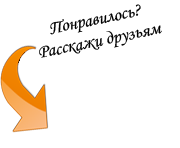monitor vibrál
Az okok vibrálás vagy villog monitor lehet több, ezért a megoldást erre a problémára.
1. Talán már csak egy rossz kapcsolat. Ellenőrizze a kábelt, húzza ki, húzza ki / helyezze magát a kábelt.
3. És persze, akkor is, ha van egy működő monitor, egy jó húzás, és állítsa be a helyes driver, a helyzet kicsi: a frekvencia beállításához a kép eltolódik. Ehhez menj a tulajdonságait a képernyőt a Windows XP igen, kattintson az egér jobb gombjával az üres helyet az asztalon, válassza a Tulajdonságok gombra, majd a lap „Beállítások”.
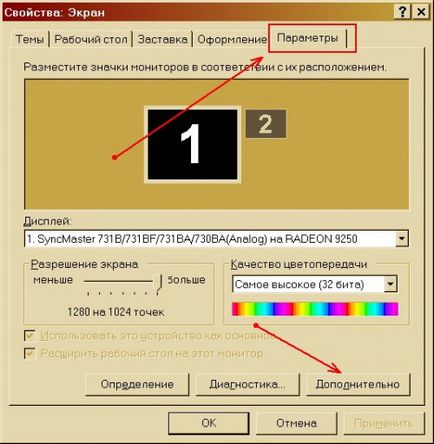
Mint a fentiekből kiderül, kattintson a „Speciális” gombra. Ezután kattintson a lap „Monitor”, és állítsa be a maximális értéket Hertz.
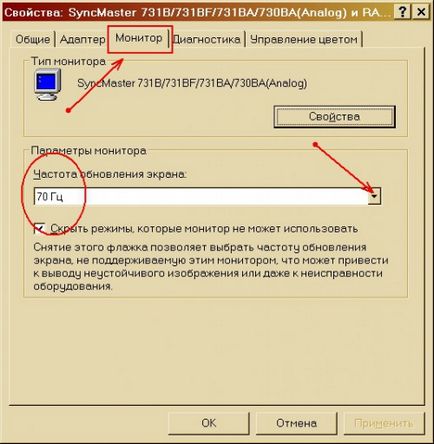
LCD monitorok, 60-70 Hz lehet tekinteni a norma. A monitorok alapuló katódsugárcsövek put nem kevesebb, mint 80 Hz. By the way, ha nem többet lát, például 70, segíthet csökkenteni a képernyő felbontását 1280x1024 például 1024h1768. Az első képen látható, hogy van egy csúszkát a kiterjesztése a képernyőn.
Windows 7 esetén az útvonal egy kicsit más. Vágjunk bele.
Kattintson a jobb egérgombbal a képernyőn, válassza a „Testreszabás”:
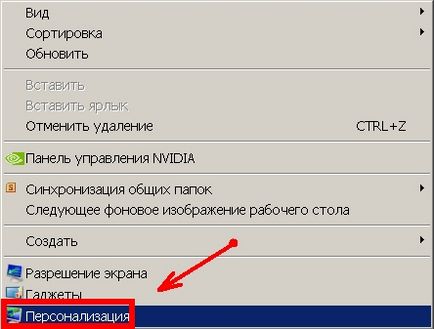
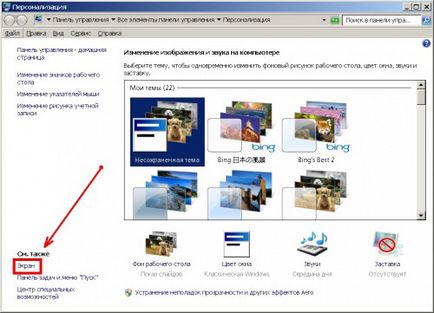
Ezután válasszuk ki a „Beállítás képernyő beállítások”:
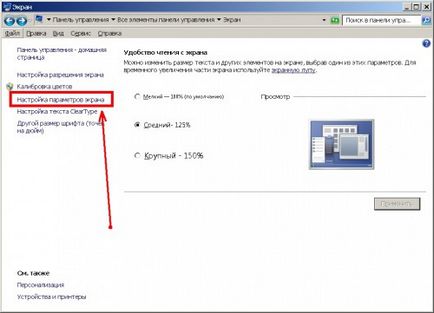
A „Speciális beállítások”:
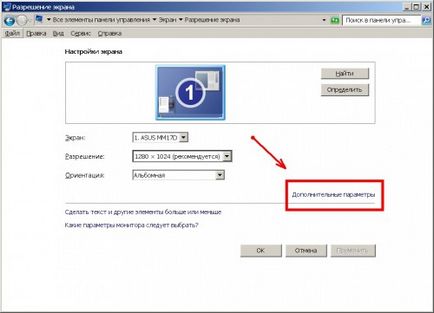
Menj a lap „Monitor”, és válassza ki a frame rate, valamint a Windows XP:
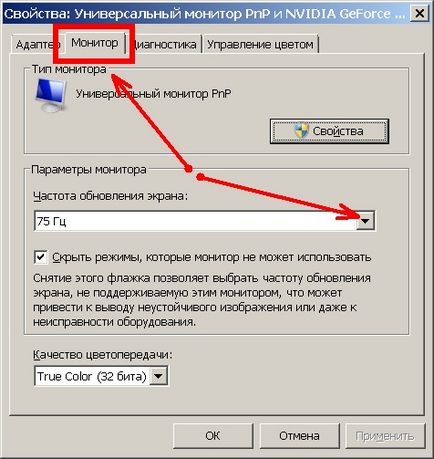
Ne felejtsd el, hogy kattintson az „OK” vagy „Apply”.